會議記錄書摘筆記優化, Evernote Skitch 支援 PDF 畫註
有愈來愈多會議、課程資料會使用 PDF 電子檔分享給參與者,如果提早收到這些資料的話,我會把這些 PDF 放入 iPad,這樣在開會、上課的過程中,就能用自己慣用的「 UPad 」進行畫線、註解,直接把心得寫上 PDF,不需要列印出來,以後以電子檔格式存在也更好整理。
更進一步的,開會上課結束後,我會把編輯好的 PDF 轉存入 Evernote 中,和相關筆記整合、連結在一起,這樣資料就統一了。而且 Evernote 提供了 PDF 中英文內文的搜尋功能,要找出 PDF 資料更簡單。
但是現在這樣的流程或許可以更加有效率。因為,今天 Evernote Skitch 最新版加入:幫 PDF 畫重點、加註解、填寫欄位、添加特殊標籤圖章,以及非常實用的「 PDF 內文摘要」功能!目前這套功能還只是優先支援了 iOS 與 Mac 系統, Evernote 免費版用戶可以試用30天。
- Evernote Skitch:http://evernote.com/intl/zh-tw/skitch/
2013/04/19說明:這個功能目前先支援了 iPhone、 iPad、 Mac 上的 Skitch,還沒推出 Android 與 Windows 端的支援。
另外要提醒大家的就是「 PDF 編輯」將會是 Evernote 專業版帳戶的功能,目前免費版用戶只能先試用 30 天。
用 Evernote Skitch 來幫 PDF 畫線加註解最大的好處之一,就是本文第一、二段所說的流程簡化了,等於直接在 Evernote 體系內完成所有動作,即時同步編輯你在 Evernote 中的 PDF 資料。
雖然我還是很喜歡功能強化且書寫流暢的 UPAD。
以 iPad 版為例,在 Skitch 中選擇要「編輯 PDF 」,這時候會讀取在 Evernote 裡插入、儲存的所有 PDF 檔案!(你會用 Evernote 做重要檔案的管理嗎?最佳檔案總管換 Evernote 做做看?專案檔案行動化整理法)
直接點擊某一個 PDF ,就能在 Skitch 裡開始編輯。
我們可以在 PDF 中使用 Skitch 原本的所有畫註功能,而且這次改版也加入了類似「書籤貼紙」的新註解工具。
新的五種標籤貼紙可以用在 PDF 和原本的照片、地圖、網頁註解上,標籤貼紙可以用於附加文字說明的大頭釘附註。
在 Skitch 中可以快速瀏覽 PDF 的所有頁面,就像是 PDF 閱讀器一樣。而且在左下方有一個「截取開關」,打開後能夠把目前所在頁面截取出來,抓出單頁內容進行獨立的筆記。
上述功能使用起來速度都很流暢,讓 Skitch 確實已經可以作為一個行動裝置上還不錯的 PDF 註解工具。 其他我推薦的行動裝置 PDF 註解工具還有:
不過, Evernote Skitch 最新版真正強大的功能下面才要開始介紹。
當我們在 Evernote Skitch 中編輯好 PDF 註解內容,當然會直接同步編輯好的 PDF 回到 Evernote 中,編成一個獨立的 PDF 筆記。
打開這則 PDF 筆記,可以看到一個 Skitch 摘要的註解,直接開啟 PDF 附件內容。
這時,我們會看到在原本 PDF 的最前面插入了一頁「 Skitch 摘要」,把我們在這個 PDF 裡做過的註解位置全部以預覽圖展示出來,並且,點擊預覽圖後會直接跳轉到 PDF 的相關位置!
這個「摘要」功能非常實用,不僅方便我們快速跳到會議記錄上畫好重點的位置,如果是做電子書閱讀,也可以直接跳到有寫心得的書摘處,甚至直接在預覽圖就能完成瀏覽書摘的動作。
雖然目前這個功能只有支援 iOS、 Mac 版的 Evernote,但相信以後也會針對像是 Android、 Windows 開放支援,十分令人期待!
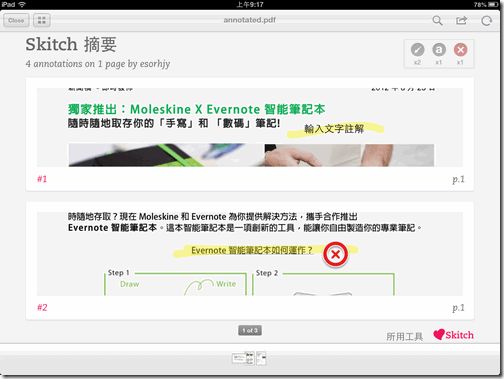
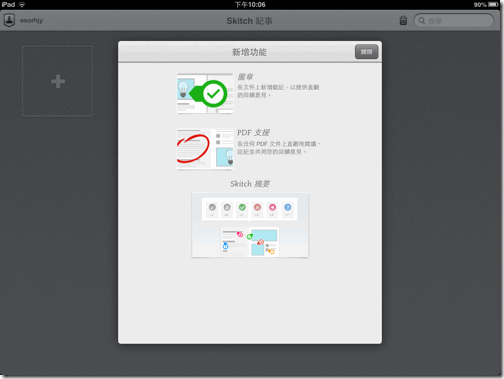
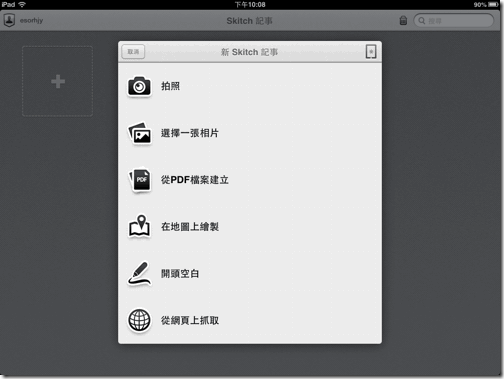
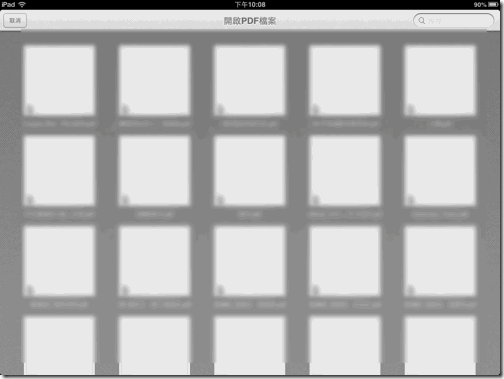
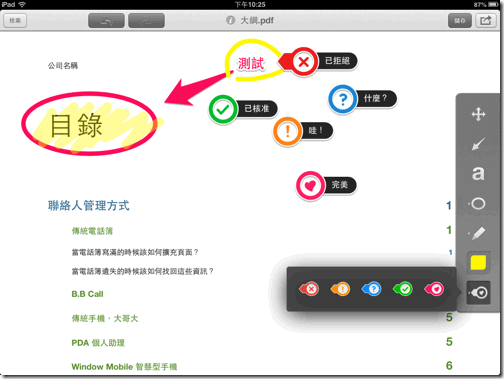
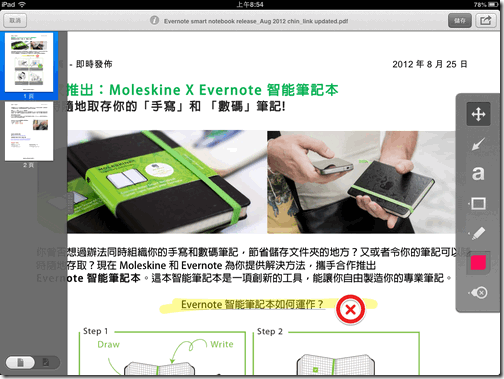

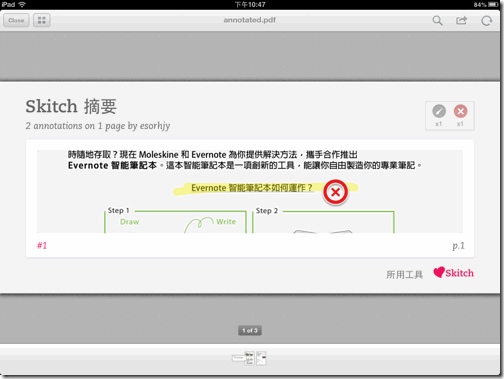










你好…我是你書的忠實讀者,你的文章讓我受益良多,潛水多年第一次留言,除了想和您表達最深的謝意外,想請問以下問題:
回覆刪除一、我已將我所有考試書籍pdf化(方便重複編輯註解或還原),但礙於每本書的PDF檔均達上百mb,想在IPAD(無3G只有WIFI)及桌上型電腦同步編輯,但因foxit mobile pdf 與DROPBOX
同步相當慢、本次更新的SKITCH 因每次修改即以整個檔案大小算上傳量,至多同步編輯個十次就達每月上傳量1G之限制),請問有無解決之道
二、使用多年的iphone手機想更換,但猶疑於NOTE 2及IPHONE無法決定,想請問在evernote使用上,會比較建議 note 2嗎?
看來不適和做整本書的 PDF 編輯
刪除Evernote的一个最大缺点是,对于行动端做的任何修改,都会视为一个全新的档案。结果就是在Evernote中出现很多份同一个文件的副本。
回覆刪除正常不會這樣
刪除是不是你的哪一個裝置沒有辦法正常同步造成 BUG?
發現現在已經有windows版本囉,內文可以update一下囉!
回覆刪除esor您好!我有針對這個問題詢問過客服,他們說ios版本的確無法將從evernote抓出來到skith編輯的記事同步回同一個記事中,而是新增一個記事,這的確非常的不方便,因為每次編輯都會多出一個記事。但是像window版,編輯後就是存回同一個記事。7/20ios版本新增了可以在evernote直接開啟skitch來編輯,我原本以為也改進了上述的問題,結果沒有,好失望!
回覆刪除您好,我已購入專業版的evernote,我想確認一下,pdf檔的註解,是不是僅限於ipad
回覆刪除您好,上次在客家文化館聽過您的講座,受益良多,現在有個問題想請教.......
回覆刪除我的電腦是Win8,pdf直接轉存evernote沒問題,
但是我實在是找不到設定,可以取消PDF以附件形式呈現,
換句話說,無法將EVERNOTE 直接以閱讀器的方式看PDF的內容,記得您有提過,
但是實在找不到可以設定的地方,困擾已久煩請解惑,謝謝.......